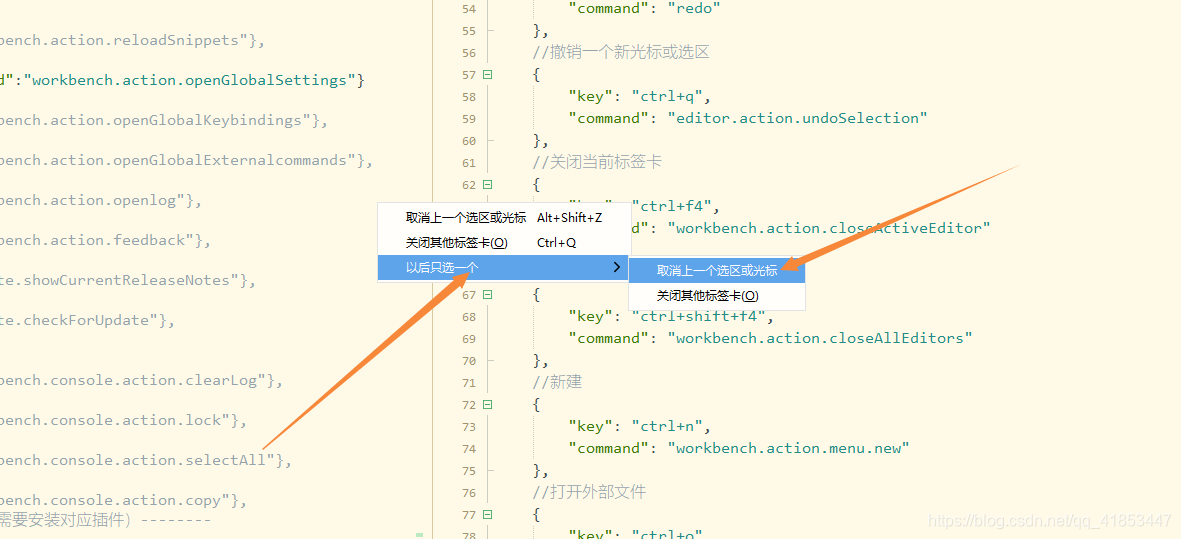|
掌握快捷键在开发中是非常重要的,能够加快开发速度。这里的快捷键我和eclipse设置相同,因为目前我使用的开发工具有 idea、VScode、HBuilder X快捷键都设置成一样的,开放中就顺利多了。

这里的设置和VScode一样,左边是原有的快捷键,不能更改。将需要更改的快捷键复制到右边,点击保存即可生效。但是如果遇到快捷键冲突的情况会弹出一个框,让你选择。这里选择最下面一项,以后只选择一个,这里就可以选择今后这个快捷键你是使用哪个功能。今后在使用同样的快捷键就不会弹出提示框了。
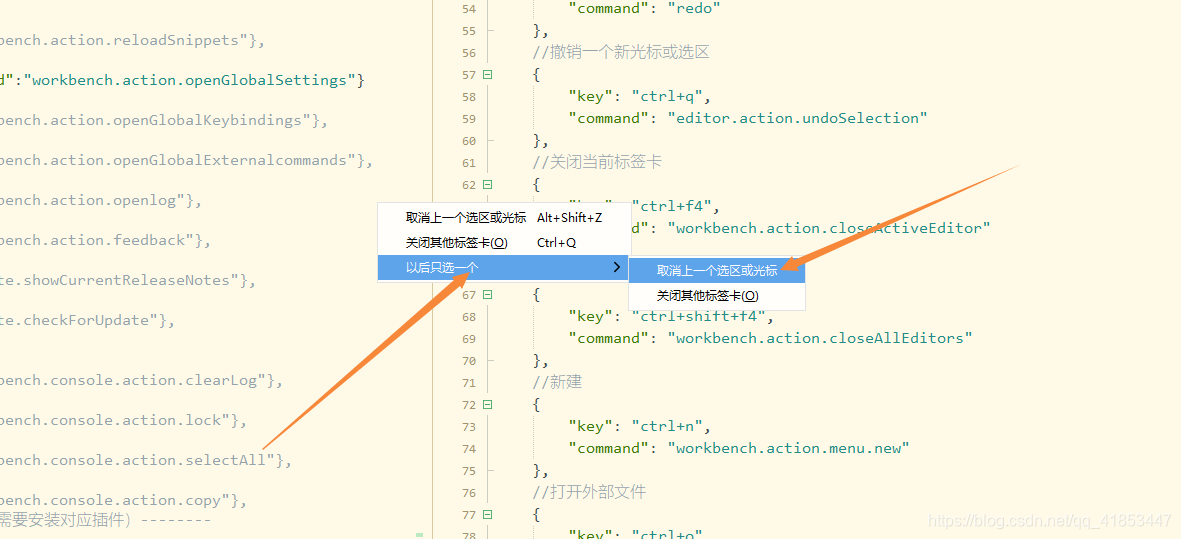
我设置后的快捷键如下
[
//重命名文件(焦点在项目管理器中)
{
"key": "f2",
"command": "renameFile"
},
//剪切文件(焦点在项目管理器中)
{
"key": "ctrl+x",
"command": "filesExplorer.cut"
},
//复制文件(焦点在项目管理器中)
{
"key": "ctrl+c",
"command": "filesExplorer.copy"
},
//粘贴文件(焦点在项目管理器中)
{
"key": "ctrl+v",
"command": "filesExplorer.paste"
},
//复制
{
"key": "ctrl+c",
"command": "editor.action.clipboardCopyAction"
},
//复制文件路径
{
"key": "ctrl+shift+alt+c",
"command": "editor.action.clipboardCopyPathAction"
},
//剪切
{
"key": "ctrl+x",
"command": "editor.action.clipboardCutAction"
},
//粘贴
{
"key": "ctrl+v",
"command": "editor.action.clipboardPasteAction"
},
//撤销
{
"key": "ctrl+z",
"command": "undo"
},
//重做
{
"key": "ctrl+y",
"command": "redo"
},
{
"key": "ctrl+shift+z",
"command": "redo"
},
//关闭当前标签卡
{
"key": "ctrl+f4",
"command": "workbench.action.closeActiveEditor"
},
//关闭所有标签卡
{
"key": "ctrl+shift+f4",
"command": "workbench.action.closeAllEditors"
},
//新建
{
"key": "ctrl+n",
"command": "workbench.action.menu.new"
},
//打开外部文件
{
"key": "ctrl+o",
"command": "workbench.action.files.openFile"
},
//保存
{
"key": "ctrl+s",
"command": "workbench.action.files.save"
},
//全部保存
{
"key": "ctrl+shift+s",
"command": "workbench.action.files.saveAll"
,"override":true},
//向下插入行
{
"key": "ctrl+enter",
"command": "editor.action.insertLineAfter"
},
//向上插入行
{
"key": "ctrl+shift+enter",
"command": "editor.action.insertLineBefore"
},
//上移一行
{
"key": "ctrl+up",
"command": "editor.action.moveLinesUpAction"
},
//下移一行
{
"key": "ctrl+down",
"command": "editor.action.moveLinesDownAction"
},
//注释/反注释
{
"key": "ctrl+/",
"command": "editor.action.commentLine"
},
//块注释
{
"key": "ctrl+shift+/",
"command": "editor.action.blockCommentLine"
},
//格式化
{
"key": "shift+alt+f",
"command": "editor.action.format",
"override": true
},
//注释/反注释
{
"key": "ctrl+/",
"command": "editor.action.commentLine"
},
//块注释
{
"key": "ctrl+shift+/",
"command": "editor.action.blockCommentLine"
},
//运行
{
"key": "ctrl+r",
"command": "app.action.rundevice"
},
//重新运行
{
"key": "ctrl+f5",
"command": "workbench.action.debug.restart",
"when": "isDebugConsoleViewVisible"
},
//停止运行
{
"key": "ctrl+shift+f5",
"command": "workbench.action.debug.stop",
"when": "isRunning"
}, //光标后退
{
"key": "ctrl+q",
"command": "workbench.action.navigateBack",
"override": true
},
//光标前进
{
"key": "alt+right",
"command": "workbench.action.navigateForward"
}
]
快捷键在VScode工具使用介绍了,这里就不在重复写一遍:https://blog.csdn.net/qq_41853447/article/details/105647719
注意一个问题:在eclipse里面的Ctrl + Q是回到上一次编辑的地方,但是HBuilderX没有提供这个,但是我更换了 alt+left回到上一次光标的位置。我将这个快捷键更换为Ctrl+q,记住:这是回到上一次光标的位置,不是编辑的位置。
有些快捷键HBuilderX里面定义的会更好用写,但是我为了与idea和VScode工具和个人使用习惯达成一致,我还是更改成自己习惯的快捷键。
|